小米14关闭相机水印教程
是详细的小米14关闭相机水印教程,涵盖不同操作路径和注意事项,帮助用户快速实现无水印拍照需求:
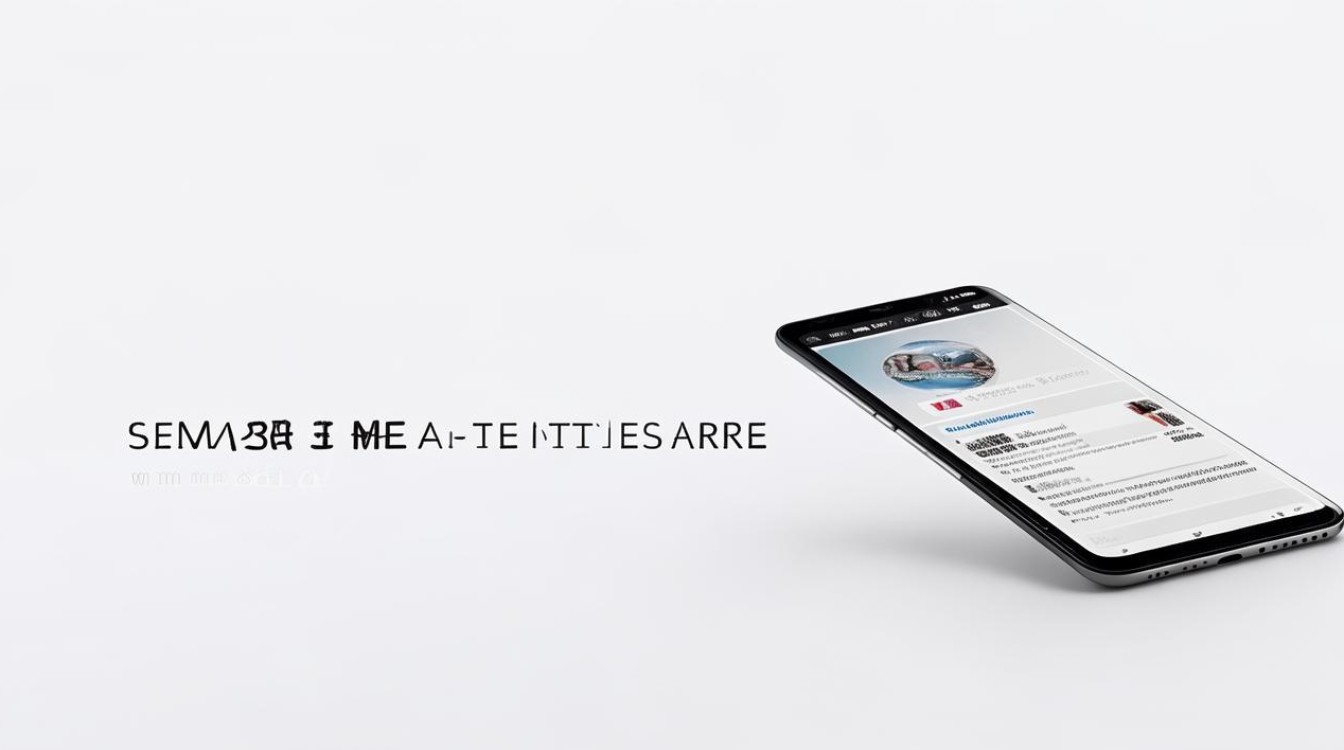
| 步骤序号 | 具体操作描述 | 界面特征/定位提示 | 关键动作 | 备注说明 |
|---|---|---|---|---|
| 1 | 启动相机应用 | 主屏幕或应用列表中找到“相机”图标 | 点击进入拍摄界面 | 确保使用系统默认相机而非第三方应用;若已开启其他模式(如人像、夜景),建议先切换至普通拍照模式。 |
| 2 | 打开设置菜单 | 根据UI版本差异选择右下角/左下角的“更多选项”按钮(通常为“三”字形标识) | 点击后弹出功能菜单 | 部分用户可能因系统更新导致按钮位置变化,但均位于角落区域,可尝试滑动查找。 |
| 3 | 进入拍照参数配置 | 在菜单中选择“设置”(文字明确标注) | 跳转至独立设置页面 | 此页面集中管理与拍摄相关的所有高级选项,包括分辨率、HDR开关及水印控制等。 |
| 4 | 定位水印开关 | 向下浏览至“水印”专项(部分版本归类于“拍照设置”子栏目) | 识别滑块型或复选框型控件 | 默认状态多为开启,需手动调整为关闭;若未发现该选项,可检查是否处于专业模式(见下文补充方案)。 |
| 5 | 执行禁用操作 | 将滑块左移至灰色终点,或取消勾选复选框 | 即时生效无需重启应用 | 某些固件版本需二次确认弹窗提示,点击“确定”完成最终保存。 |
| 6 | 验证效果并退出 | 返回拍摄界面试拍一张测试照片 | 查看样张左下角/右下角是否仍显示文字标识 | 若仍有残留,重复上述步骤或尝试切换至专业模式(详见下文替代方法)。 |
补充方案:通过专业模式彻底关闭徕卡水印
如果常规路径无效,尤其是涉及品牌联名的特殊标识(如徕卡LOGO),可采用以下进阶操作:
- 激活专业模式:在相机首页向右滑动切换至“专业”标签页;
- 调出参数面板:点击右上角齿轮状设置按钮;
- 关闭品牌水印:找到对应的“徕卡水印”开关进行禁用;
- 恢复日常使用:完成设置后切回自动模式即可长期生效。
此方法适用于追求极致纯净画面的用户,同时不影响其他拍摄功能的正常使用。
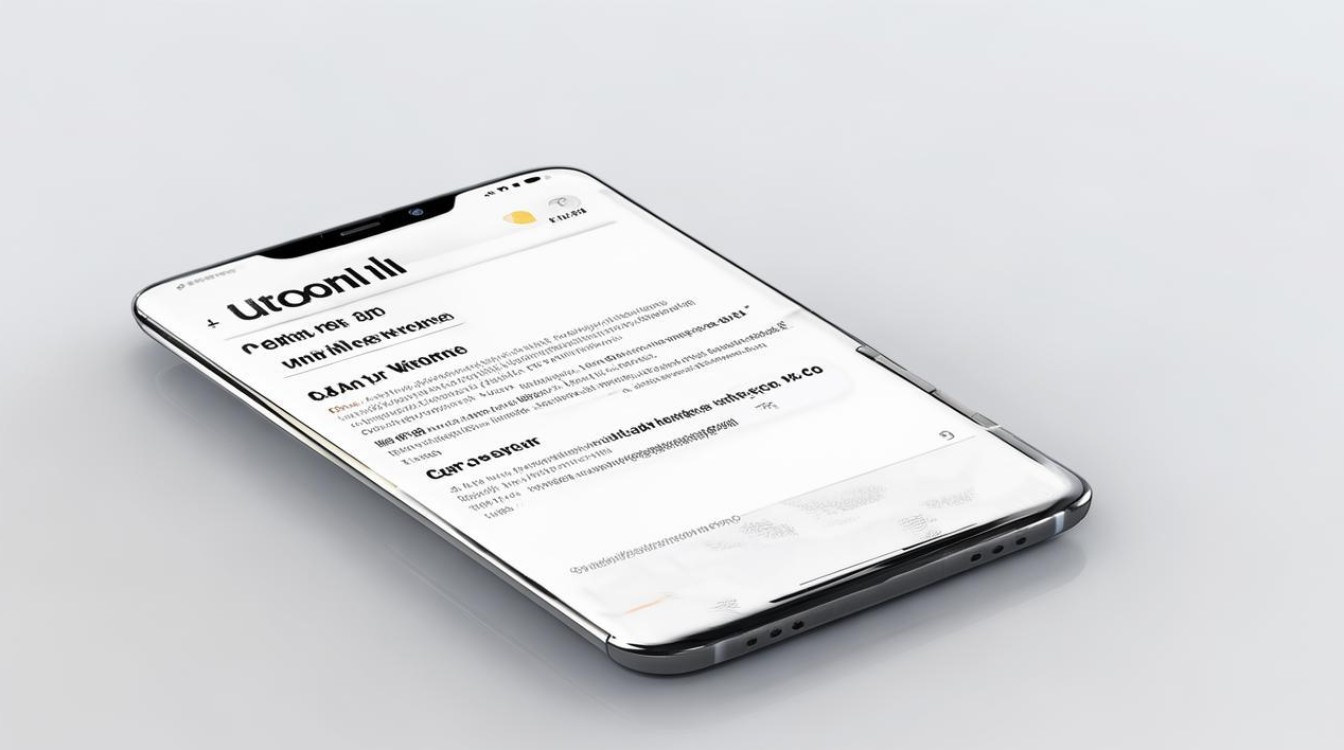
常见问题排查指南
- 找不到水印选项? -> 确保已更新至最新MIUI版本,旧版系统可能存在功能缺失;
- 关闭后仍出现水印? -> 检查是否误开了“时间戳”“地点信息”等关联功能;
- 第三方APP干扰? -> 卸载近期安装的摄影类应用,避免权限冲突。
FAQs
Q1: 关闭水印会影响照片质量吗?
A: 不会,水印仅作为叠加图层存在,禁用该功能只会移除画面中的文字信息,对成像效果、分辨率及色彩表现无任何负面影响,相反,去除多余元素能让作品更显专业。
Q2: 能否针对单张照片选择性添加/删除水印?
A: 目前MIUI系统不支持单张级别的水印控制,但可通过后期编辑实现:拍摄时保持水印开启→导入相册→使用“编辑”工具裁剪掉文字部分,不过这种方式会损失部分画面内容,建议直接通过系统设置全局
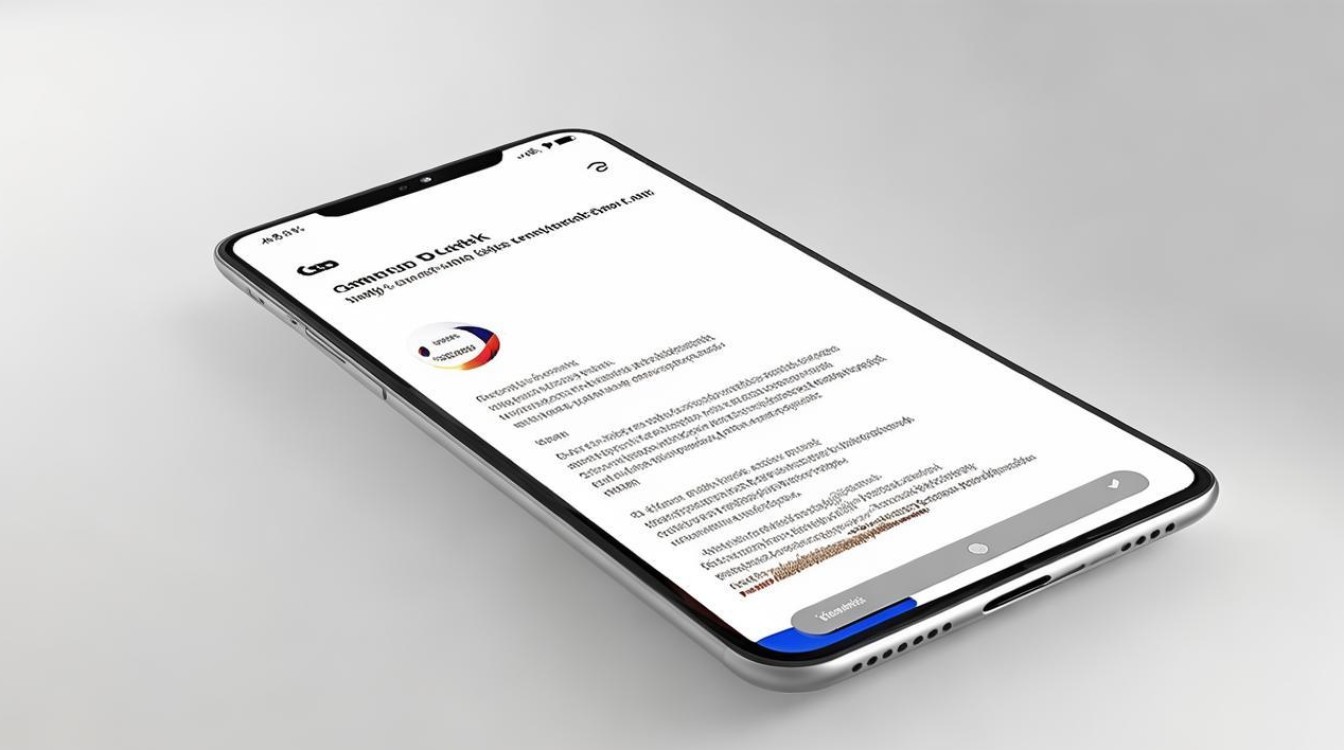
版权声明:本文由环云手机汇 - 聚焦全球新机与行业动态!发布,如需转载请注明出处。












 冀ICP备2021017634号-5
冀ICP备2021017634号-5
 冀公网安备13062802000102号
冀公网安备13062802000102号